スマートフォンは画面が小さいため長文を読むのは目が疲れますが、そんなときには音声で読みあげてくれるアプリが便利です。
また、これを使えば次のような場合にも役立ちます。
- 通勤中などにニュースのページを音声で聴く
- 学習コンテンツを音声で聴いて勉強する
- 小説投稿サイトの作品を音声で聴いて楽しむ
- その他の読まなければならない長い文章を音声で聴く
読むのと違って耳で聴くのは他のことをしながらできるのも良い点です。
以下に音声読み上げアプリを2つ紹介します。
Googleテキスト読み上げ
Androidスマートフォンやタブレットには「Googleテキスト読み上げ」というアプリがあり、WEBサイトやアプリ上の文を読み上げたものを聴くことができます。
アプリがインストールされいれば次の手順で使えるようになります。
設定 ⇒「 ユーザー補助」 ⇒ 「選択して読み上げ」でスイッチをONにする

この機能を有効にすると上の画像のように画面右下に人型のアイコンが表示されるので、読み上げてほしいときにアイコンをタップして表示される再生ボタンを押すと読み上げてくれます。
再生ボタンを押すと画面に表示されている全体を読みあげますが、人型アイコンをタップしてから画面上の文章の特定の部分をタップすると、その付近の段落だけを読みあげ、人型アイコンをタップしてから画面上を指でドラッグすると表示される緑色の枠で範囲を指定すると、その範囲のみを読みあげます。
下の画像のように「選択して読み上げ」の下にある「テキスト読み上げの出力」のところで読みあげるときの速さや声の高さを変更できます。
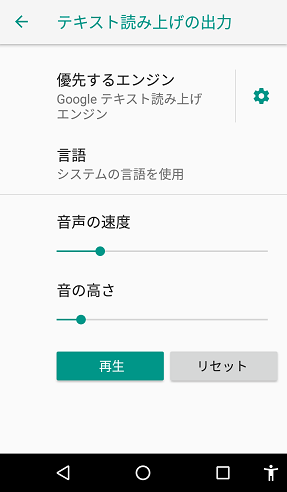
Googleテキスト読み上げは、ブラウザでWEBページを開いてから再生ボタンを押すと、ページのURLや上部のメニュー項目までいちいち読みあげるうえに、ページの途中で止まるので使いにくいです。
ページ全体を聴こうとすると、読み上げが停止するたびに画面をスクロールして再生しなおさなければなりません。
画面の特定の部分をタップやドラッグで指定して読み上げる機能も使う機会はほとんどなさそうです。
そこで、他のアプリを探して見つけたのがこちら。
T2S
他のアプリで作成したテキストファイルやT2S上で 入力したテキストを読みあげてくれるほか、WEBブラウザの機能もあるため、WEBページの読みあげも可能です。
T2Sを起動して画面左上の「≡」ボタンをタップしてメニューを表示させ、そこにある「Browser」をタップするとWEBブラウザになるため、そこのアドレス欄に読みあげてほしいWEBページのURLを貼り付けたり、検索キーワードを入力して検索エンジン経由で希望のサイトにアクセスできます。
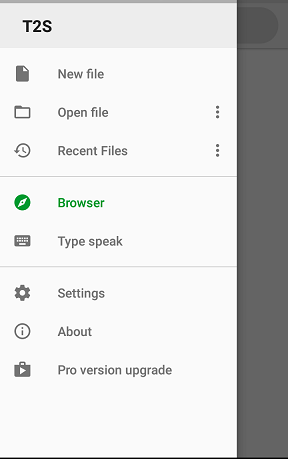
ページを表示させた状態で下方向に少しスクロールすると画面下部に「再生」「進む」「戻る」のボタンが表示されます。
スマホの通知領域ににもこの3つと設定のボタンが表示されます。
再生ボタンを押すと文章の本文から読み上げを開始し、画面表示されてない部分も含めてページ全体を読みあげてくれます。
メニューのSettingのところでは、音声エンジン、言語・声の種類、読む速さ・声の高さが設定できます。
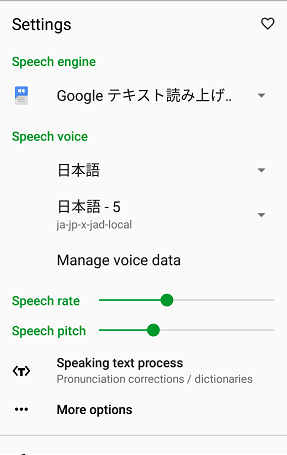
音声エンジンはGoogleテキスト読み上げが推奨されています。
言語は日本語以外に英語など他の言語も設定でき、日本語には5種類の声が用意されています。
Speech rateで読み上げの速さ、Speech pitchで声の高さを変更し、自分の好みにカスタマイズできます。
T2Sのブラウザではなく、Chromeを使ってT2Sの読みあげ機能を使うこともできます。
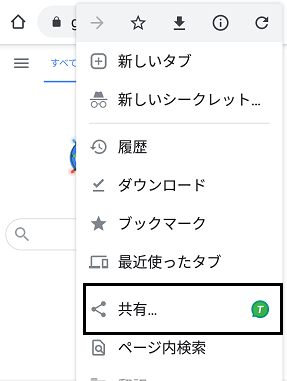
Chromeで読み上げてほしいページを表示させてから画面右上の「︙」ボタンを押してメニューを表示させ「共有」をタップし、T2Sを選択します。
すると、ページの本文から読み上げが開始されます。
ChromeからT2Sを使う場合は再生ボタンは通知領域のみに表示されます。
他のブラウザでも同様にメニューの「共有」からT2Sが使えます。
T2Sのブラウザは画面下部に再生ボタンが表示されるので便利ですが動作はやや遅い印象があります。
両方とも使ってみて好みの方を利用すると良いでしょう。



コメント